要開啟顯示/刪除限制條件 PropertyManager:
按一下 顯示/刪除限制條件 (「尺寸/限制條件」工具列) 或 。
(「尺寸/限制條件」工具列) 或 。
限制條件
當您在清單中選擇一個限制條件時,適當的草圖圖元會在圖面中被強調顯示,並有圖示代表了該限制條件。如果選擇了草圖限制條件 (),則會顯示所有的圖示,但是強調顯示的限制條件的圖示會以不同的色彩顯示。
強調顯示的限制條件的範例:
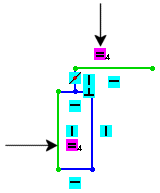
| |
過濾 |
指定要顯示的限制條件。選擇下列之一︰
|
草圖中的所有項目
|
|
|
懸置
|
|
|
過多定義/無解
|
|
|
外部
|
|
|
在關聯中定義
|
|
|
鎖住
|
|
|
斷開
|
|
|
所選圖元
|
顯示您在草圖中所選圖元的名稱。
|
|
 |
限制條件 |
根據所選的濾器顯示現有的限制條件。當您從清單中選擇限制條件時,相關圖元的名稱顯示在圖元之下,且草圖圖元在圖面中被強調顯示。 外部參考的狀態與在 FeatureManager(特徵管理員)中顯示的一樣。
|
 |
資訊 |
顯示所選草圖圖元的狀態。如果限制條件是在組合件的關聯中產生,狀態可能是斷開或鎖住。 |
| |
抑制 |
抑制目前模型組態的限制條件。限制條件的名稱變為灰色,且資訊的狀態改變(例如從滿足變為從動)。 |
 |
復原最後一個限制條件的變更 |
刪除或取代最後的動作。 |
| |
刪除 及 全部刪除 |
刪除所選的限制條件,或刪除所有的限制條件。 |
圖元
| |
使用在所選限制條件中的圖元 |
|
Entity
|
在限制條件中列出每個所選的草圖圖元。
|
|
狀態
|
顯示所選草圖圖元的狀態,例如 完全定義、不足的定義 等等。
|
|
定義在
|
顯示定義圖元的位置,例如 目前的草圖、相同的模型 或 外部的模型。
|
組合件中外部圖元的資訊:
|
Entity
|
顯示在相同的模型或外部的模型草圖圖元的圖元名稱。
|
|
所有人
|
顯示草圖圖元所歸屬的零件。
|
|
所有者及組合件。
|
顯示外部模型草圖圖元中限制條件產生處的最上層組合件名稱。
|
|
| |
取代 |
以另一個圖元取代所選的圖元。在圖面中,為取代上面所選項目的圖元選擇一個圖元,然後按一下取代。 如果此取代不適當,狀態是無效的。 |
 |
復原最後一個限制條件的變更 |
復原最後的取代操作。 |
模型組態
若是有多個模型組態的模型,您可以將所選的限制條件套用至 此模型組態、所有模型組態 或 指定模型組態。 如果您選擇 指定模型組態,請在 模型組態 清單中選擇模型組態。 按一下 全部 選擇清單中的所有模型組態。 按一下 重設 重設原始設定的選擇。
選項
| 當草圖變得過多定義或無法解出時,顯示 PropertyManager |
顯示適當的 PropertyManager,例如圓,好讓您編輯草圖。 |
如果草圖是過多的定義,您也可以使用 SketchXpert 來診斷問題並顯示不同的解答。